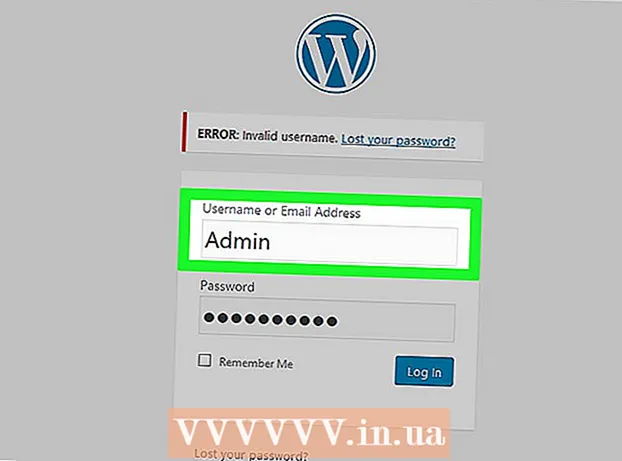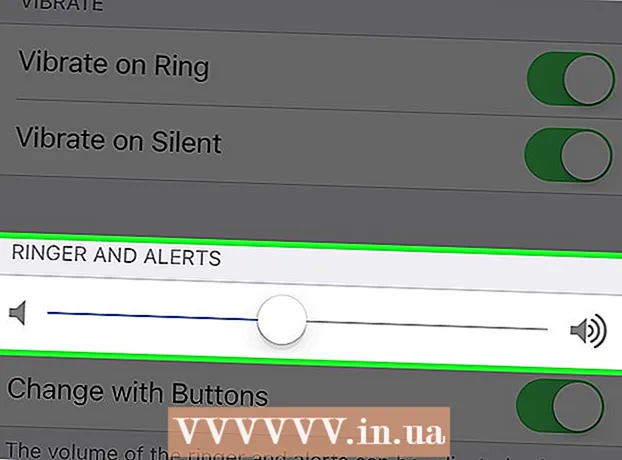ກະວີ:
Roger Morrison
ວັນທີຂອງການສ້າງ:
22 ເດືອນກັນຍາ 2021
ວັນທີປັບປຸງ:
1 ເດືອນກໍລະກົດ 2024

ເນື້ອຫາ
wikiHow ນີ້ສອນໃຫ້ທ່ານຕັ້ງຄ່າເອກະສານ Microsoft Office ເພື່ອໃຫ້ແທັບຫົວສະແດງຢູ່ໃນ ໜ້າ ທຳ ອິດເທົ່ານັ້ນ, ແທນທີ່ຈະຢູ່ໃນທຸກ ໜ້າ ຂອງເອກະສານ.
ເພື່ອກ້າວ
 ເປີດເອກະສານ Microsoft Office ຂອງທ່ານ. ກົດສອງຄັ້ງຕໍ່ເອກະສານ (ປົກກະຕິແມ່ນເອກະສານ Microsoft Word) ທີ່ທ່ານຕ້ອງການແກ້ໄຂເພື່ອເປີດມັນ.
ເປີດເອກະສານ Microsoft Office ຂອງທ່ານ. ກົດສອງຄັ້ງຕໍ່ເອກະສານ (ປົກກະຕິແມ່ນເອກະສານ Microsoft Word) ທີ່ທ່ານຕ້ອງການແກ້ໄຂເພື່ອເປີດມັນ.  ກົດເຂົ້າ ໃສ່. ນີ້ແມ່ນຢູ່ເທິງສຸດຂອງປ່ອງຢ້ຽມ. ແຖບເຄື່ອງມື ໃສ່ ປາກົດຢູ່ເທິງສຸດຂອງປ່ອງຢ້ຽມ.
ກົດເຂົ້າ ໃສ່. ນີ້ແມ່ນຢູ່ເທິງສຸດຂອງປ່ອງຢ້ຽມ. ແຖບເຄື່ອງມື ໃສ່ ປາກົດຢູ່ເທິງສຸດຂອງປ່ອງຢ້ຽມ.  ກົດເຂົ້າ ຫົວ. ນີ້ແມ່ນຢູ່ໃນ "Header and Footer" ກຸ່ມຂອງແຖບເຄື່ອງມື. ເມນູແບບເລື່ອນລົງຈະປາກົດຂຶ້ນ.
ກົດເຂົ້າ ຫົວ. ນີ້ແມ່ນຢູ່ໃນ "Header and Footer" ກຸ່ມຂອງແຖບເຄື່ອງມື. ເມນູແບບເລື່ອນລົງຈະປາກົດຂຶ້ນ.  ກົດເຂົ້າ ແກ້ໄຂຫົວຂໍ້. ຕົວເລືອກນີ້ແມ່ນຢູ່ທາງລຸ່ມຂອງເມນູເລື່ອນລົງ. ແຖບເຄື່ອງມືຢູ່ດ້ານເທິງຂອງປ່ອງຢ້ຽມສະແດງຕົວເລືອກຫົວຂອງທ່ານ.
ກົດເຂົ້າ ແກ້ໄຂຫົວຂໍ້. ຕົວເລືອກນີ້ແມ່ນຢູ່ທາງລຸ່ມຂອງເມນູເລື່ອນລົງ. ແຖບເຄື່ອງມືຢູ່ດ້ານເທິງຂອງປ່ອງຢ້ຽມສະແດງຕົວເລືອກຫົວຂອງທ່ານ. - ຖ້າທ່ານຍັງບໍ່ໄດ້ເພີ່ມຫົວອີກເທື່ອ ໜຶ່ງ, ທຳ ອິດກົດຫົວທີ່ທ່ານຕ້ອງການໃຊ້ຈາກເມນູແບບເລື່ອນລົງ, ຫຼັງຈາກນັ້ນໃສ່ຫົວແລະກົດທີ່ປຸ່ມ "Header" ຢູ່ທາງລຸ່ມຫົວ.
 ໝາຍ ໃສ່ໃນປ່ອງ "ໜ້າ ທຳ ອິດອື່ນໆ". ຕົວເລືອກນີ້ສາມາດພົບໄດ້ໃນສ່ວນ "ຕົວເລືອກ" ຂອງແຖບເຄື່ອງມື.
ໝາຍ ໃສ່ໃນປ່ອງ "ໜ້າ ທຳ ອິດອື່ນໆ". ຕົວເລືອກນີ້ສາມາດພົບໄດ້ໃນສ່ວນ "ຕົວເລືອກ" ຂອງແຖບເຄື່ອງມື. - ຖ້າກ່ອງນີ້ຖືກກວດກາແລ້ວ, ໃຫ້ຂ້າມຂັ້ນຕອນນີ້ແລະຕໍ່ໄປ.
 ປ່ຽນຫົວຂອງ ໜ້າ ທຳ ອິດຂອງທ່ານຖ້າ ຈຳ ເປັນ. ຖ້າ ໝາຍ ເອົາຫ້ອງ "ໜ້າ ທຳ ອິດອື່ນໆ" ຈະລຶບຫລືປ່ຽນຫົວຂອງ ໜ້າ ທຳ ອິດ, ດັດແກ້ສ່ວນຫົວຂອງ ໜ້າ ທຳ ອິດກ່ອນທີ່ຈະ ດຳ ເນີນການຕໍ່.
ປ່ຽນຫົວຂອງ ໜ້າ ທຳ ອິດຂອງທ່ານຖ້າ ຈຳ ເປັນ. ຖ້າ ໝາຍ ເອົາຫ້ອງ "ໜ້າ ທຳ ອິດອື່ນໆ" ຈະລຶບຫລືປ່ຽນຫົວຂອງ ໜ້າ ທຳ ອິດ, ດັດແກ້ສ່ວນຫົວຂອງ ໜ້າ ທຳ ອິດກ່ອນທີ່ຈະ ດຳ ເນີນການຕໍ່.  ຖອດຫົວອອກຈາກ ໜ້າ ທີສອງ. ເລື່ອນລົງໄປທີ່ ໜ້າ ທີ 2 ແລ້ວລຶບຫົວຂອງ ໜ້າ ທີສອງ.
ຖອດຫົວອອກຈາກ ໜ້າ ທີສອງ. ເລື່ອນລົງໄປທີ່ ໜ້າ ທີ 2 ແລ້ວລຶບຫົວຂອງ ໜ້າ ທີສອງ. - ສິ່ງນີ້ຍັງຈະເອົາຫົວຂອງ ໜ້າ ຢູ່ໃນທຸກ ໜ້າ ຕໍ່ໄປຍົກເວັ້ນເອກະສານ ທຳ ອິດ.
 ກົດເຂົ້າ ປິດຫົວແລະຕີນ . ສີແດງ "X" ນີ້ຢູ່ເບື້ອງຂວາຂອງແຖບເຄື່ອງມືຢູ່ເທິງສຸດຂອງເອກະສານ. ນີ້ຈະປິດເຂດຂໍ້ຄວາມ "Header".
ກົດເຂົ້າ ປິດຫົວແລະຕີນ . ສີແດງ "X" ນີ້ຢູ່ເບື້ອງຂວາຂອງແຖບເຄື່ອງມືຢູ່ເທິງສຸດຂອງເອກະສານ. ນີ້ຈະປິດເຂດຂໍ້ຄວາມ "Header".  ບັນທຶກເອກະສານຂອງທ່ານ. ກົດເພື່ອເຮັດສິ່ງນີ້ Ctrl+ສ. (Windows) ຫລື ⌘ ຄຳ ສັ່ງ+ສ. (Mac).
ບັນທຶກເອກະສານຂອງທ່ານ. ກົດເພື່ອເຮັດສິ່ງນີ້ Ctrl+ສ. (Windows) ຫລື ⌘ ຄຳ ສັ່ງ+ສ. (Mac).